Specialiųjų simbolių įterpimas į Word 2010
Kartais gali prireikti įterpti neįprastą simbolį į Word 2010 dokumentą. Perskaitykite, kaip lengvai tai padaryti su mūsų patarimais ir simbolių sąrašu.
„Word 2016“ siūlo komandą Indeksas, skirtą dokumentui indeksuoti (pažymėkite indekso įrašus ir spustelėkite mygtuką Įterpti rodyklę skirtuke Nuorodos). Jei skubate, neturite laiko dokumente žymėti rodyklės įrašus po vieną, indekso įrašus galite pažymėti kitomis, paprastesnėmis priemonėmis. Rodyklės įrašus galite pažymėti naudodami atitikties failą.
Konkordancijos failą yra dviejų stulpelių lentelę su žodžiais ieškoti dokumento ir jų atitinkamų indeksų įrašų. Kairiajame lentelės stulpelyje esantys žodžiai yra tie, kurių „Word 2016“ ieško ir pažymi rodyklėje. Kai „Word 2016“ randa žodį, pateiktą kairiajame stulpelyje, atitinkamą tekstą dešiniajame stulpelyje įrašo kaip rodyklės įrašą kartu su puslapio, kuriame rastas žodis, numeriu.
Naudodami atitikties failo indeksavimo metodą, negalite įtraukti įrašų puslapių diapazonų arba į indeksą įvesti kryžminės nuorodos.
Atlikite šiuos veiksmus, norėdami naudoti atitikties failo metodą indekso įrašams pažymėti:
Naujame Word 2016 dokumente sukurkite dviejų stulpelių lentelę.
Kairiajame stulpelyje įveskite tekstą iš dokumento, kurį norite, kad „Word“ pažymėtų rodyklės įrašams. Tai, ką įvedate kairiajame stulpelyje, nėra pats rodyklės įrašas – tik įrašo tema. Pavyzdžiui, norėdami įrašyti rodyklės įrašą Thomas Mann, kairiajame stulpelyje įveskite Mann , kad nurodytumėte Word ieškoti visų to vardo atvejų.
Kad būtų indeksuojami, jūsų dokumento žodžiai turi tiksliai atitikti žodžius, esančius kairiajame stulpelyje. Pavyzdžiui, jei atitikimo failo lentelės kairiajame stulpelyje įvedate eagle steel works , bet dokumente pavadinimas yra „Eagle Steel Works“ (kiekvienas žodis rašomas didžiosiomis raidėmis), tema nebus indeksuojama, nes „Word“ to neatpažinti.
Dešiniajame stulpelyje įveskite indekso įrašus. Pavyzdžiui, norėdami sukurti indekso įrašą „Mann, Thomas“, įveskite Mann, Thomas . Galite sukurti požymius naudodami dvitaškį (:). Pavyzdžiui, jei norite, kad „Mann, Thomas, early life“ būtų „Mann, Thomas“ pogrupis, įveskite Mann, Thomas:early life .
Greitas būdas sukurti atitikties failą yra atidaryti dokumentą su indeksuojamu tekstu kartu su atitikties failu. Skirtuke Rodinys spustelėkite mygtuką Išdėstyti viską, kad abu dokumentai būtų rodomi ekrane vienu metu, ir nukopijuokite tekstą iš dokumento į kairiajame atitikties failo stulpelyje.
Išsaugokite atitikties failą, kai baigsite įvesti žodžius ir frazes, kuriuos norite pažymėti kairiajame stulpelyje, ir rodyklės įrašus dešiniajame stulpelyje. Kitas žingsnis yra naudoti atitikimo failą, kad pažymėtumėte dokumento rodyklės įrašus.
Atidarykite dokumentą, kuriam reikia rodyklės.
Skirtuke Nuorodos spustelėkite mygtuką Įterpti rodyklę. Atsidaro dialogo langas Indeksas.
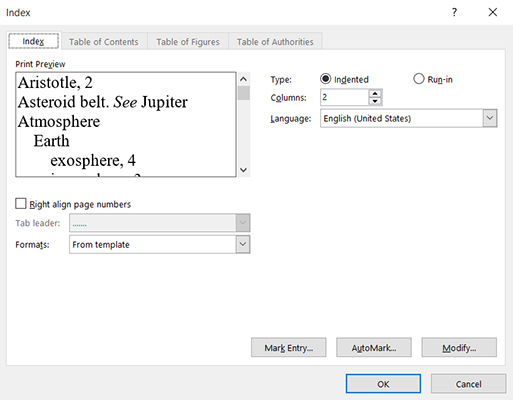
Spustelėkite mygtuką „AutoMark“. Pamatysite dialogo langą Atidaryti indekso automatinio žymėjimo failą.
Raskite atitikties failą (įsaugojote jį 4 veiksme), pasirinkite jį ir spustelėkite mygtuką Atidaryti. Visame dokumente laukų kodai rodomi ten, kur atitikties failas pažymėjo indekso įrašus. Šie kodai pažymėti raidėmis XE. (Galite paslėpti bjaurių laukų kodus spustelėdami mygtuką Rodyti / slėpti ¶ skirtuke Pagrindinis.)
Norėdami sugeneruoti indeksą pažymėję indekso įrašus, užveskite žymeklį ten, kur norite, kad rodyklė būtų rodoma, eikite į skirtuką Nuorodos, spustelėkite mygtuką Įterpti rodyklę ir dialogo lange Rodyklė spustelėkite Gerai.
Kartais gali prireikti įterpti neįprastą simbolį į Word 2010 dokumentą. Perskaitykite, kaip lengvai tai padaryti su mūsų patarimais ir simbolių sąrašu.
„Excel 2010“ naudoja septynias logines funkcijas – IR, FALSE, IF, IFERROR, NOT, OR ir TRUE. Sužinokite, kaip naudoti šias funkcijas efektyviai.
Sužinokite, kaip paslėpti ir atskleisti stulpelius bei eilutes programoje „Excel 2016“. Šis patarimas padės sutaupyti laiko ir organizuoti savo darbalapius.
Išsamus vadovas, kaip apskaičiuoti slankiuosius vidurkius „Excel“ programoje, skirtas duomenų analizei ir orų prognozėms.
Sužinokite, kaip efektyviai nukopijuoti formules Excel 2016 programoje naudojant automatinio pildymo funkciją, kad pagreitintumėte darbo eigą.
Galite pabrėžti pasirinktus langelius „Excel 2010“ darbalapyje pakeisdami užpildymo spalvą arba pritaikydami ląstelėms šabloną ar gradiento efektą.
Dirbdami su laiko kortelėmis ir planuodami programą „Excel“, dažnai pravartu lengvai nustatyti bet kokias datas, kurios patenka į savaitgalius. Šiame straipsnyje pateikiami žingsniai, kaip naudoti sąlyginį formatavimą.
Sužinokite, kaip sukurti diagramas „Word“, „Excel“ ir „PowerPoint“ programose „Office 365“. Daugiau informacijos rasite LuckyTemplates.com.
„Excel“ suvestinės lentelės leidžia kurti <strong>pasirinktinius skaičiavimus</strong>, įtraukiant daug pusiau standartinių skaičiavimų. Šiame straipsnyje pateiksiu detalius nurodymus, kaip efektyviai naudoti šią funkciją.
Nesvarbu, ar dievinate, ar nekenčiate Word gebėjimo išjuokti jūsų kalbos gebėjimus, jūs turite galutinį sprendimą. Yra daug nustatymų ir parinkčių, leidžiančių valdyti „Word“ rašybos ir gramatikos tikrinimo įrankius.





